Con Windows 10 Microsoft ha introdotto gli aggiornamenti automatici, che a volte – purtroppo – possono risultare davvero molto invasivi. Per fortuna esiste un modo per disattivare gli aggiornamenti automatici di Windows 10, così da lasciare all’utente la possibilità di scegliere quando scaricarli e installarli.
Disattivare gli aggiornamenti in Windows 10 Pro
- Cercate Modifica Criteri di gruppo in Start per aprire l’Editor Criteri di gruppo locali.
- Dal menu a sinistra selezionate Modelli Amministrativi, quindi recatevi in Componenti di Windows > Windows Update e fate doppio click sulla voce Configura Aggiornamenti automatici.
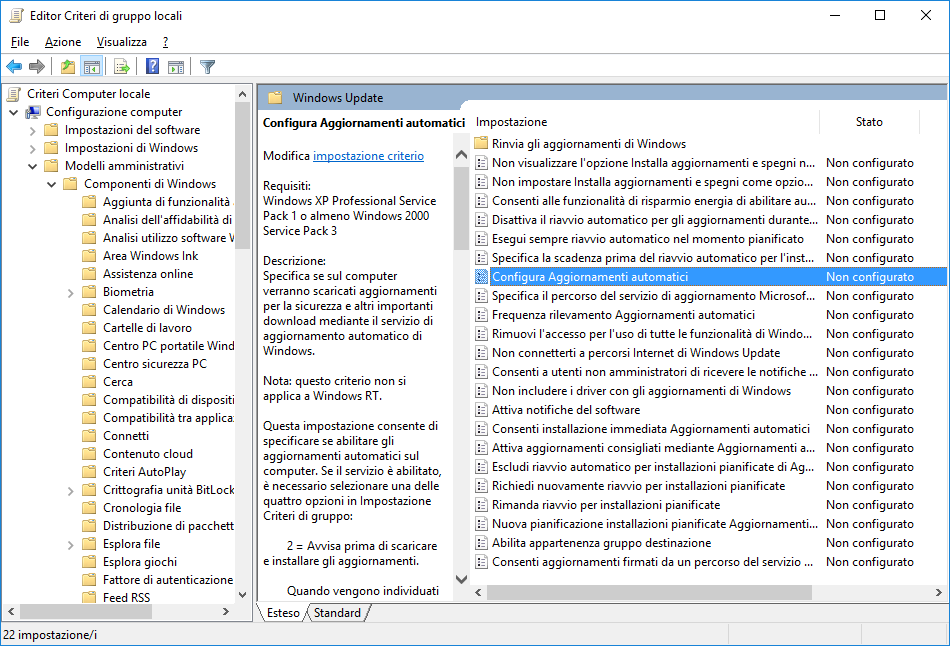
- Selezionate Attivata in alto a sinistra, dal menu a tendina in basso scegliete 2 – Avviso per download e installazione e confermate premendo OK.
Disattivare gli aggiornamenti in Windows 10 Home
Purtroppo su Windows 10 Home non è disponibile l’Editor dei Criteri di gruppo, ma potete ottenere un risultato simile impostando una connessione a consumo: di seguito trovate la guida dedicata.
Dopo aver seguito questa procedura potrete finalmente scegliere quando scaricare e installare gli aggiornamenti: non appena saranno disponibili, vi arriverà una notifica da Windows Update.
Trovate fastidiosi gli aggiornamenti automatici? Li disattiverete? Fateci sapere che ne pensate.
Articolo di Windows Blog Italia